Появление Ubuntu 18.04 LTS означает, что любой, кто его установит, может получить пятилетнюю долгосрочную поддержку (LTS) от Canonical.
Мы уже дали вам причины перейти на Ubuntu 18.04 LTS
, Теперь рассмотрим некоторые из лучших новых функций, которыми вы сможете насладиться в последней версии окончательного дистрибутива Linux.
1. Новый макет рабочего стола
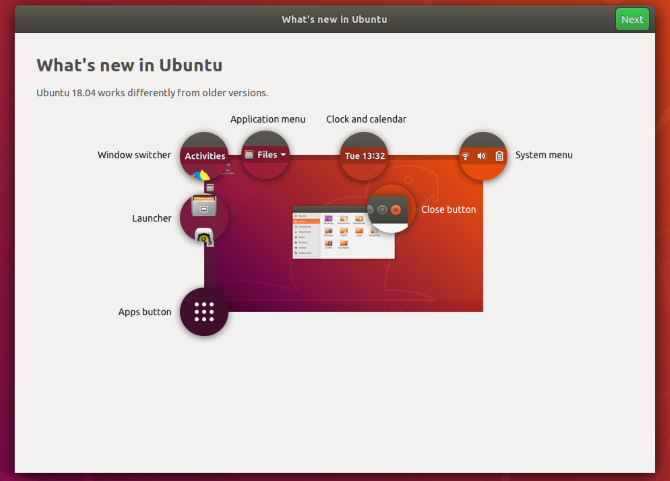
На рабочем столе Ubuntu на основе GNOME 3.0 доступно множество новых функций, которые описаны на новом экране приветствия.
«Что нового в Ubuntu» демонстрирует, как «Ubuntu 18.04 работает не так, как в старых версиях». Вот как:
- мероприятияЭто переключатель окон, который имеет несколько скрытых опций, которые мы рассмотрим ниже.
- Меню приложений: Меню для текущего открытого окна или приложения.
- Часы и календарь: Отображение текущего дня и времени. Нажмите, чтобы посмотреть более подробный календарь.
- Системное меню: Здесь вы найдете информацию о состоянии подключения, регулировку громкости, индикатор заряда батареи и т. Д.
- гранатомет: По умолчанию в левой части экрана его можно перемещать в разные позиции на рабочем столе. Предпочтительные приложения можно закрепить и запустить здесь.
- Кнопка приложения: Нажмите, чтобы просмотреть список установленных приложений. Два представления доступны; один отображает все установленные приложения, а другой показывает только те, которые вы регулярно используете.
В зависимости от того, какую версию Ubuntu вы обновляете, эти разработки могут показаться немного смущающими. К счастью, они имеют смысл, и вы скоро будете использовать эти новые функции, не задумываясь.
2. Средний щелчок мышью!
На мышке с колесом прокрутки вы, как правило, обнаруживаете, что на нее можно нажать, давая вам «средний щелчок». Иногда одновременное нажатие левой кнопки мыши и правой кнопки мыши дает одинаковый эффект.
Большинство сенсорных панелей в настоящее время также имеют среднюю кнопку, а современные сенсорные панели могут даже принимать жесты, такие как касание тремя пальцами, что соответствует среднему щелчку.
Ubuntu 18.04 LTS имеет поддержку среднего щелчка, предлагая ряд сочетаний клавиш через пользовательский интерфейс. Они включают:
- Открытие нового окна приложения, нажав на значок приложения.
- Откройте ссылку в новой вкладке браузера.
- Просмотр содержимого папки в новой вкладке. Вы также можете запустить программу одним нажатием средней кнопки.
Отдельные приложения могут иметь (и поддерживают) другие параметры для средней кнопки мыши.
3. Простая установка приложения с помощью PPA
Установка PPA всегда требовала использования трех наборов команд:
sudo apt-get-repository ppa:[ppa url]
sudo apt update
sudo apt install [app]Первая команда добавляет новый репозиторий, вторая обновляет список репозиториев, а третья устанавливает приложение. Оптимизируя процесс, Ubuntu 18.04 LTS автоматически запускает команду обновления, поэтому теперь все, что вам нужно ввести, это:
sudo apt-get-repository ppa:[ppa url]
sudo apt install [app]Хотя это никогда не был самый медленный процесс с самого начала, потеря этой команды обновления сэкономит вам немного времени.
4. Ускоренная и минимальная опция установки
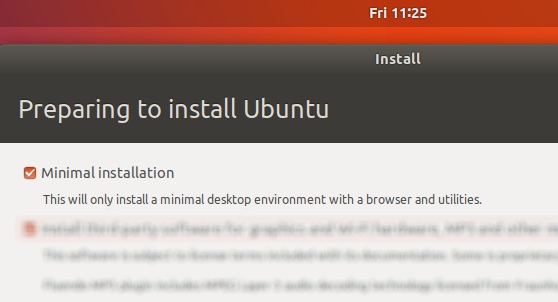
Когда вы устанавливаете Ubuntu 18.04 LTS, у вас есть возможность минимальной установки.
Этот параметр является первым в списке и отличается от установки стороннего программного обеспечения для графики, оборудования Wi-Fi и т. Д. Он также отличается от варианта загрузки обновлений во время установки (хотя его можно комбинировать с этим параметром).
Минимальная установка, как вы уже догадались, устанавливает минимальный набор опций для Ubuntu 18.04 LTS. Свободный от вирусов, он позволяет устанавливать только те приложения, которые вы хотите использовать. Это имеет несколько преимуществ, главное из которых состоит в том, что установка Ubuntu происходит намного быстрее без установки дополнительного программного обеспечения.
5. Используйте обзор действий
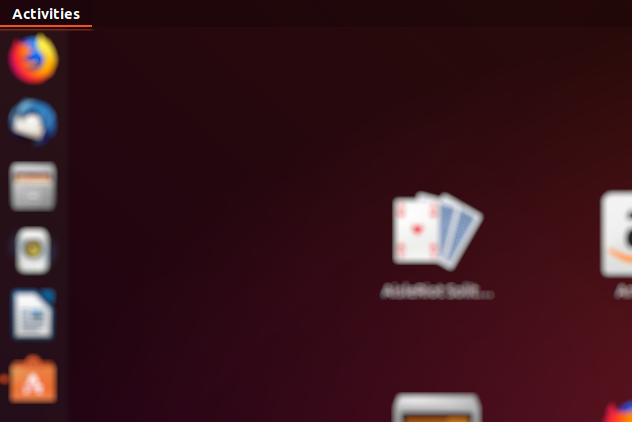
Обзор операций можно открыть, щелкнув ссылку «Действия», переместив мышь в верхний левый «горячий» угол области или нажав клавишу «Супер» (на устройстве с исходным кодом Windows это клавиша Windows).
Вы можете сделать несколько вещей с Активности, от просмотра открытых задач до просмотра системной информации.
Например, хотя все семейство Ubuntu было обновлено до Ubuntu 18.04 LTS, рабочий стол по умолчанию основан на GNOME 3.0. Чтобы проверить, какая версия GNOME работает в вашей системе, нажмите «Действия» (в верхнем левом углу) и введите «about».
Нажмите на опцию About, чтобы открыть, которая отображает информацию о вашей системе, включая название дистрибутива и версию GNOME.
6. Простые скриншоты и записи экрана
Снимок экрана GNOME был обновлен, а это означает, что Ubuntu 18.04 LTS предоставляет самые простые варианты скриншотов и записи экрана в любой операционной системе!
Чтобы сделать скриншот, просто нажмите Снимок экрана кнопка для полного захвата рабочего стола. Чтобы захватить активное окно приложения, удерживайте Alt + Print Screen. Вы также можете сделать скриншот выбранной области с помощью Shift + Print Screen.
Параметры снимка экрана можно найти в обзоре действий. Здесь вы можете найти вышеуказанные опции, которые вы должны выбрать, прежде чем нажать Сделать скриншот. Появится экран «Сохранить снимок экрана», позволяющий вам выбрать место для сохранения изображения. По умолчанию это папка «Изображения» (здесь будут сохраняться снимки экрана, сделанные с помощью сочетаний клавиш).
Кроме того, гораздо проще записать свой рабочий стол. Все, что вам нужно сделать, это держать Ctrl + Alt + Shift + Print Screen начать запись. Во время записи в правом верхнем углу экрана появится маленький красный кружок. После того, как вы захватили желаемое действие, снова нажмите комбинацию клавиш, чтобы остановить запись.
Видеозаписи сохраняются в папке «Видео» с именами файлов в формате скринкаст [дата] [время]. Они сохраняются в виде файлов WEBM для удобного обмена, но их легко конвертировать в MP4 или другой формат с помощью инструмента конвертации.
,
Ubuntu 18.04 LTS: новая версия, новые возможности!
Всегда стоит перейти на LTS-версию Ubuntu. В 18.04 вы получите преимущество этих новых функций. Напомним, что они:
- Пересмотренный интерфейс рабочего стола GNOME.
- Средний щелчок мышью.
- Более простой способ установки приложений PPA.
- Используйте минимальную установку для скорости.
- Проверьте вашу версию GNOME.
- Легко записывать скриншоты и скриншоты.
Если вы еще не обновились, сейчас самое время. И если вы не можете, возможно, вам придется сначала перейти на Ubuntu 17.10. В противном случае просто создайте резервную копию ваших файлов и папок.
и выполнить полную установку Ubuntu 18.04 LTS.





![Легко создавайте видеоролики с помощью Kazam Screencaster [Linux]](https://helpexe.ru/wp-content/cache/thumb/20/e8944cbd86e9020_150x95.jpg)